二维码生成器中如何用图片生成二维码
我们知道二维码生成器中可以使用汉字,数字,字母,特殊符号以及网址生成二维码,那么是否可以用图片生成二维码呢?在二维码生成器中制作二维码的时候,不能直接将图片放入二维码中,可以将图片上传到图片网站上或者是公司服务器中,把得到的图片地址放到二维码中进行生成,这样用微信扫描生成的二维码就会显示一张图片。
如果需要用大量的图片批量生成二维码,我们可以将图片上传到公司服务器,把得到的图片地址保存到TXT文本或者是Excel表中,然后将TXT文本或者Excel表导入到中琅二维码生成器中进行批量生成二维码。
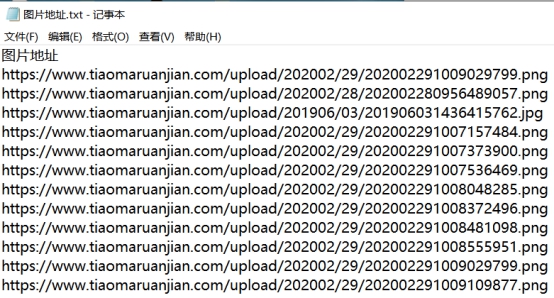
1. 打开中琅二维码生成器,在文档设置中根据实际纸张设置纸张尺寸和标签尺寸。
2. 将TXT文本导入到软件中,具体导入方法可以参考《在条码标签打印软件中怎么用网址链接批量生成二维码》,这里不再详述。
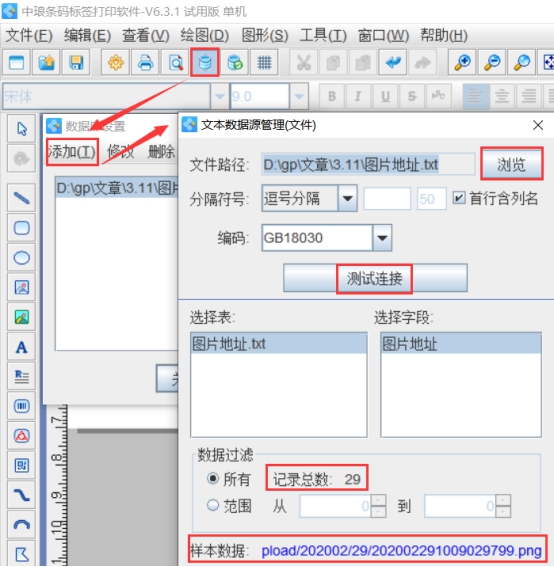
3. 在空白的标签上绘制一个二维码,双击绘制的二维码,在图形属性-数据源中点击“编辑”按钮,在打开的窗口中选择“数据库导入”数据类型,字段选择“图片地址”。

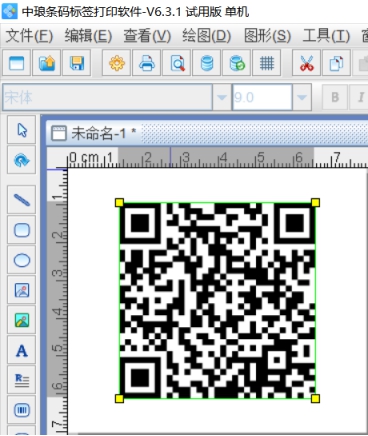
我们用微信扫描生成的第一个二维码,可以发现扫描结果是一张图片,扫描结果如下:
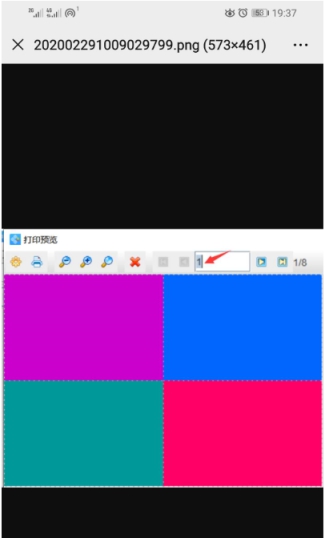
4. 点击软件顶部工具栏的“打印”按钮,在打开的打印设置窗口中可以看到数据量是29,和软件中导入TXT文本时的记录总数一致,点击结束页码后面的尾页,点击下面的“预览”按钮,翻页查看批量生成效果,确认无误再打印。
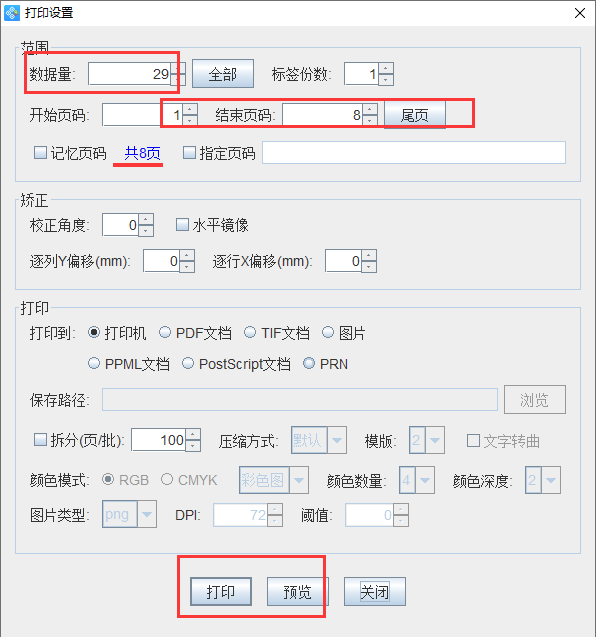
以上就是中琅二维码生成器中用图片生成二维码的过程,操作起来还是很简单的,如果想要用微信扫描二维码出现视频、文件等,也可以使用上面的方法进行制作,有需要的小伙伴们赶快试试吧。

共有条评论 网友评论